Möchten Sie Ihr WordPress-Blog löschen? Bloggen macht zwar Spaß, aber manchmal möchte man das Ganze auch einfach loswerden. Kürzlich fragte uns einer unserer Nutzer, ob es möglich sei, sein WordPress-Blog zu löschen. In diesem Artikel zeigen wir Ihnen Schritt für Schritt, wie Sie Ihr WordPress-Blog sicher löschen können und welche Vorsichtsmaßnahmen Sie treffen sollten.
Bevor wir beginnen, ist es wichtig zu wissen, dass es zwei Arten von WordPress-Blogs gibt. Der erste und häufigste ist die selbst gehostete WordPress.org-Website. Die zweite Art sind Blogs, die auf WordPress.com gehostet werden. Siehe den Unterschied zwischen WordPress.com und WordPress.org.
Hinweis: Wenn Sie nur von einer Plattform zu einer anderen wechseln möchten, um mehr Freiheit zu haben, sollten Sie unsere Anleitung befolgen, wie Sie Ihr Blog richtig von WordPress.com zu WordPress.org umziehen.
Schauen wir uns nun an, wie Sie Ihr WordPress-Blog löschen können.
Video-Anleitung
Wenn Ihnen das Video nicht gefällt oder Sie weitere Anweisungen benötigen, lesen Sie bitte weiter.
Ihr WordPress.com-Blog löschen
Zunächst werden wir uns ansehen, wie Sie Ihr WordPress.com-Blog löschen können.
Schritt 1:Backup
Unabhängig davon, wie sicher Sie sich sind, dass Sie Ihre Website löschen wollen, sollten Sie immer ein Backup erstellen, für den Fall, dass Sie es sich in Zukunft anders überlegen. Dieses Backup ist sehr nützlich, wenn Sie Ihre Website wiederherstellen möchten.
Leider gibt es auf WordPress.com keine Schaltfläche, mit der Sie alle Ihre Daten herunterladen können. Sie müssen Ihre WordPress.com-Website manuell sichern, indem Sie in Ihrem Dashboard den Abschnitt Tools “ Exportieren aufrufen.
Die Schaltfläche zum Exportieren aller Inhalte exportiert nur Ihre Beiträge, Seiten, Kategorien, Tags, Kommentare usw. Ihre Mediendateien und Uploads werden dabei nicht gesichert. Hierfür müssen Sie auf Medien klicken und alle Dateien manuell herunterladen.
Schritt 2: WordPress.com-Blog löschen
Sie finden den Link zum Löschen Ihrer Website unter dem Menüpunkt Tools in Ihrem WordPress.com-Dashboard.
Wenn Sie darauf klicken, werden Sie aufgefordert, einen Grund anzugeben. Klicken Sie auf „Anderer Grund“, um die Löschung Ihrer Website fortzusetzen.
Daraufhin wird ein Popup-Fenster angezeigt, in dem Sie aufgefordert werden, sicherzustellen, dass Sie Ihre Daten exportiert haben. Außerdem werden Sie gewarnt, dass durch das Löschen Ihrer Website alle Daten verloren gehen und Sie sie nicht mehr verwenden können. Klicken Sie auf das Kontrollkästchen und dann auf die Schaltfläche Jetzt löschen.
Sie erhalten eine Bestätigungs-E-Mail, um sicherzustellen, dass Sie es sind, der die Löschung Ihrer Website beantragt. Sie müssen auf den Bestätigungslink in der E-Mail klicken, um die Löschung Ihres Blogs abzuschließen.
Das war’s, Ihr WordPress.com-Blog ist gelöscht.
Schritt 3: Benutzerdefinierte Domains
Wenn Sie eine Domain von WordPress.com erworben haben, können Sie Ihre WordPress.com-Site nicht löschen. WordPress wird Sie darüber informieren, dass diese Website nicht gelöscht werden kann, weil sie eine benutzerdefinierte Domain verwendet.
Um auf den Domainmanager zugreifen zu können, muss Ihre Site auf WordPress.com aktiv sein. An diesem Punkt haben Sie eigentlich zwei Möglichkeiten.
Sie können entweder die Domain zu einem anderen Registrar umziehen, was einige Tage dauern wird. Jeder Domain-Registrar wie Godaddy, NameCheap usw. hat seine eigenen Anweisungen, die Sie befolgen können.
Alternativ können Sie Ihr WordPress.com-Blog auch einfach privat machen.
Loggen Sie sich einfach in Ihr WordPress.com-Dashboard ein und gehen Sie zu Einstellungen „ Seite lesen. Scrollen Sie nach unten zum Abschnitt Sichtbarkeit der Website und aktivieren Sie die Option „Ich möchte meine Website privat machen…“.
Dadurch wird Ihr WordPress.com-Blog nicht gelöscht, aber es wird nicht öffentlich zugänglich sein. Sie können warten, bis Ihre Domainregistrierung abläuft, und dann Ihr Blog löschen. Stellen Sie sicher, dass Ihre Domain in WordPress.com nicht auf automatische Erneuerung eingestellt ist.
Löschen einer selbst gehosteten WordPress.org-Site
Das Löschen einer selbst gehosteten WordPress.org-Site ist eigentlich viel einfacher, da Sie alle Freiheiten und vollständigen Zugriff auf Ihre eigenen Daten haben.
Schritt 1: Backup Bevor Sie Ihre Website löschen, stellen Sie sicher, dass Sie ein vollständiges WordPress-Backup Ihrer Website haben. Auch wenn Sie der Meinung sind, dass Sie die Website nie wiederherstellen werden, empfehlen wir Ihnen, ein Backup Ihrer Daten zu erstellen, für den Fall, dass Sie Ihre Meinung ändern.
Schritt 2: Dateien löschen Melden Sie sich im cPanel-Dashboard Ihres Hosting-Accounts an und suchen Sie den Dateimanager.
Gehen Sie im Dateimanager zum Stammverzeichnis Ihrer Website und löschen Sie alle Dateien und Ordner.
Das war’s. Sie haben Ihre selbst gehostete WordPress.org-Website erfolgreich gelöscht. Als Nächstes kündigen Sie einfach Ihr Hosting-Abonnement, und schon sind Sie fertig.
Falls Sie Ihre Meinung ändern und Ihre Website wiederherstellen möchten, finden Sie hier eine Anleitung, wie Sie WordPress aus einem Backup wiederherstellen können.
Abschließender Gedanke
Wir möchten betonen, dass das Löschen einer Website nicht bedeutet, dass sie sofort aus dem Internet verschwindet. Google erstellt in der Regel einen Cache Ihrer Website, der so lange bestehen bleibt, wie Google es wünscht.
Es gibt auch Projekte wie Archive.org, die versuchen, das Web zu bewahren, indem sie historische Änderungen von Websites verfolgen.
Und schließlich gibt es Spammer, die ganze Websites abgreifen (kopieren/klauen). Wenn Ihre Website gescrappt wurde, lebt der gesamte Inhalt so lange weiter, bis der Spammer beschließt, die Website zu löschen.
Wenn Ihnen dieser Artikel gefallen hat, dann abonnieren Sie bitte unseren YouTube-Kanal für WordPress-Videotutorials. Sie können uns auch auf Twitter und Facebook finden.

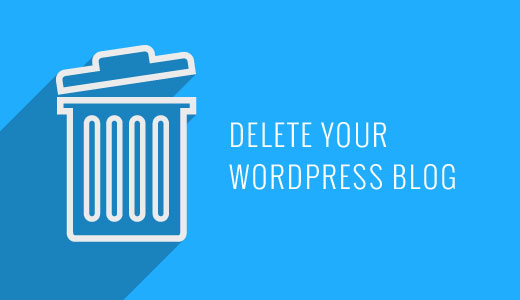
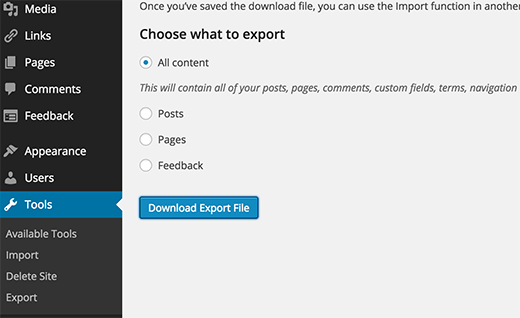
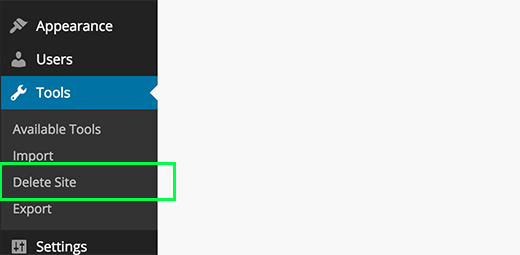
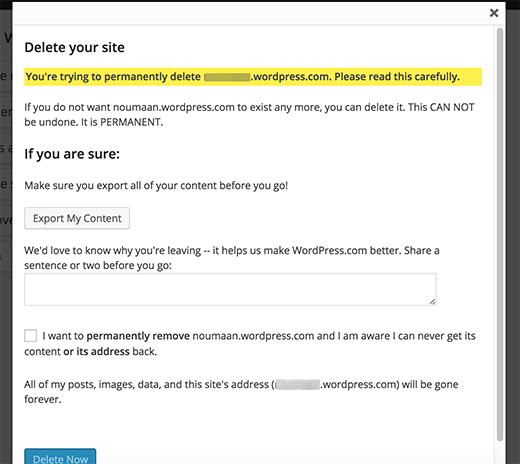
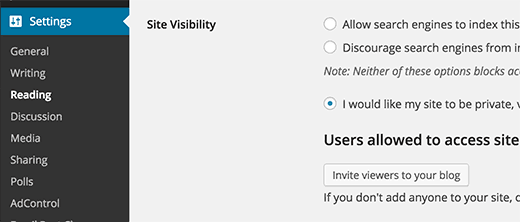
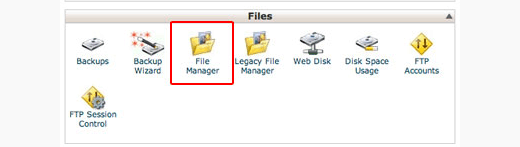




Syed Balkhi says
Hey WPBeginner readers,
Did you know you can win exciting prizes by commenting on WPBeginner?
Every month, our top blog commenters will win HUGE rewards, including premium WordPress plugin licenses and cash prizes.
You can get more details about the contest from here.
Start sharing your thoughts below to stand a chance to win!
Theresa Rice says
I received bad information about starting a blog and want delete it and start over with same name/domain. I only posted 5 posts and had no comments. Everything is messed up from changing themes and doing things others suggested.
Please advise! Thanks!
WPBeginner Support says
You can either follow the steps in this guide to delete the current post or use the plugin from our article here: https://www.wpbeginner.com/plugins/how-to-reset-your-wordpress-database-to-default-settings/
Admin
Hanna Nicholson says
It is indeed a very informative article. While attempting to remove my WordPress website I stumbled upon blog where they have mentioned similar steps to delete WordPress site. However, I have found some more ways on the website. For example, they have shared deleting the site via SQL command prompt, which I tried and it was super easy. Would it be possible to cover this also in your blog?
WPBeginner Support says
Hi Hanna,
After you delete your WordPress files, there is no need to delete data from database as well. It will automatically become inaccessible.
Admin
Moje ime says
You didn’t mention cleaning database…
WPBeginner Support says
There is no need to clean your database if your website isn’t accessible.
Admin
Janet Ann Collins says
If I delete my WordPress blog will I still have to pay for it?
athulp says
sir ,
i just installed my wordpress. but i want do delete it and do it again. will it effect seo?
Herbert Reinhart says
couldn’t grt this done fast enough.
Hitendra says
If we move wordpress blog to other platform then can we use same hosting for other blog?
Haitham Alnaqeb says
I think you can do it, but be carful of you are using the same posts of the previous blog. this may impact the SEO.
Rommie Carnevale says
Thanks for the great article. I have to agree with the others in mentioning that deleting the database is important as well! Maybe even including a tidbit about ensuring your find and delete the correct one would be good.
estela vallejes says
oIn the Tool button in my dashboard it does not have the delete option. and Im having difficulty accessing my cpanel. and my Setting button does not have the reading option of private. Can you please help me with this?
Kim says
on the backup [https://codex.wordpress.org/WordPress_Backups] and deletion of your WordPress site, you may want to include instructions on backing up the database (at least with hosting accounts with cPanel, there is a database section, PhpMyAdmin being the tool that can be used), then removing the database within the cpanel database section, and the username associated with that database (for full / clean deletion).
These extra steps of backup can help with heartache if later, the decision to have had it gone for good is rethought or reversed.
Brenda M says
On the self-hosted WordPress sites, Don’t forget to also delete the database!